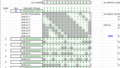Windows11をインストールするには、以下の条件が必要です。しかし、古いPCで使いたいが、WindowsUpdateでは、動作要件を満たしていないので実行できない。そこで、レジストリを変更してインストールできるとのことなのでやってみた。
試したのはLENOVO X270 Corei5でCPUスペックが要件を満たしていない機種です。
Windows11の動作要件
- TPM2.0
- SecureBoot
- Intel 第8世代Coreプロセッサ以降
- AMD第2世代Ryzen以降
- その他、メモリやグラフィックカードなど
TPM2.0の設定について
Bios設定でセキュリティ、TPM2.0に変更する
Windows10などOSからUpdateする場合
CPU要件を満たさないので、レジストリを変更します。
ウィンドウズキー+RでRegeditと入力します。
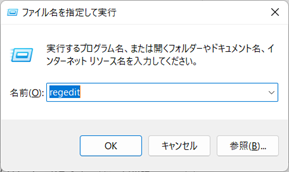
レジストリエディターが起動します。
キーがない場合は右クリックからキーの追加をします。
[HKEY_LOCAL_MACHINE\SYSTEM\Setup\MoSetup]
“AllowUpgradesWithUnsupportedTPMOrCPU”=dword:00000001
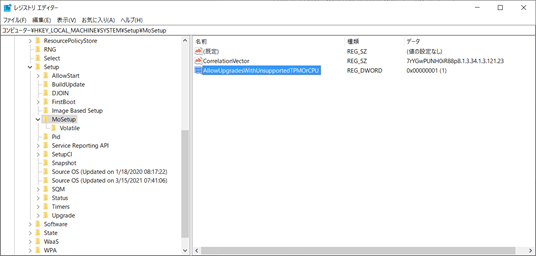
これで変更しましたが、X270ではWindowsの要件でCPUがダメですという表記でUpdateはできませんでした。
Windows11のインストールを実行する
Windows11へのインストールでは、レジストリを変更することで、動作要件を回避することができます
以下のレジストリを追加します。
[HKEY_LOCAL_MACHINE\SYSTEM\Setup\LabConfig]
“BypassTPMCheck”=dword:00000001
“BypassSecureBootCheck”=dword:00000001
“BypassRAMCheck”=dword:00000001
“BypassStorageCheck”=dword:00000001
“BypassCPUCheck”=dword:00000001
レジストリを変更後にWindows11をインストールします
Windows11のアップグレードにはウィンドウズを作成する 11 インストールメディアをダウンロードして実行する方法とWindows11のisoファイル(インストールデータ)をダウンロードして実行する方法があります。
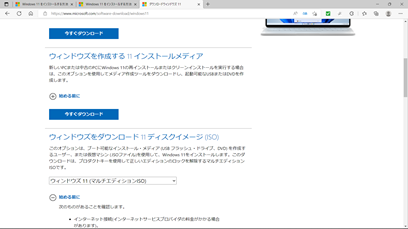
Windows11のインストールメディアの実行の場合
Windows11をダウンロードするときに、CPUの動作要件がダメですと表示がでてインストールが進みませんでした。
Windows11のisoファイルをダウンロードして実行する
isoファイルをダウンロードして、Setupをすると動作要件で停止することなく、インストールが実行されました。Windows10で使っていた環境、ソフトもそのまま使うと設定してインストールできます。
Windows11インストール後のまとめ
X270にはCADソフト(JWW,Bricscad)FA制御ソフト(三菱、キーエンス、オムロンのPLCツール)がありましたが、どれも問題なく使えます。
気になったのは、タスクバーが下固定のようです。レジストリで変更できるのは上または下のようで左右はできないようです。使いかってもだいぶ変わりますが、その辺は慣れるしかないかなと思います。
スペック的には、下記の通りです。
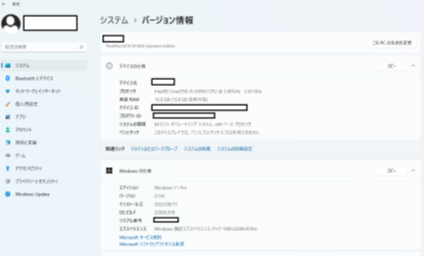
まずは、今の使いなれたPCでWindows11を使ってみて、よければWindows11のPCを購入しようかと検討します。
よければ?更新しなくてもいいか?
マイクロソフト公式ページ
こちらの情報で十分ですが・・